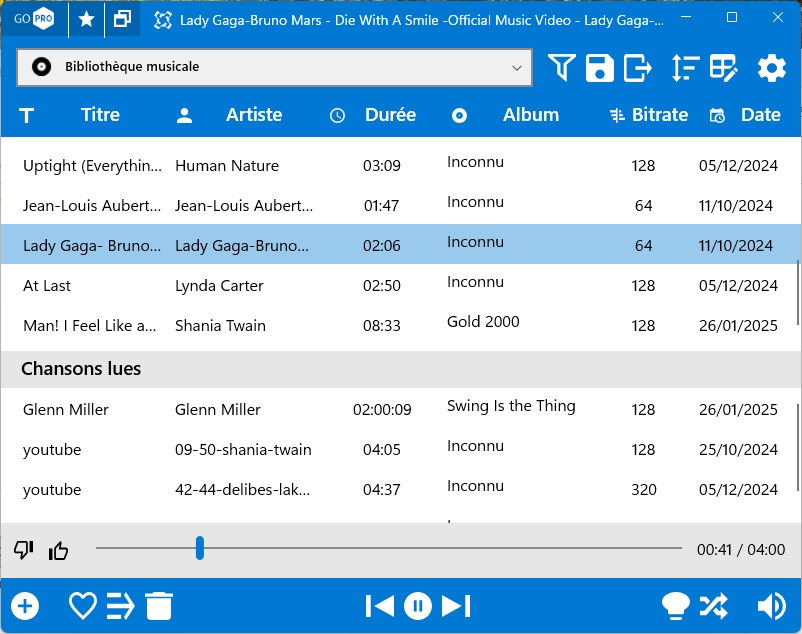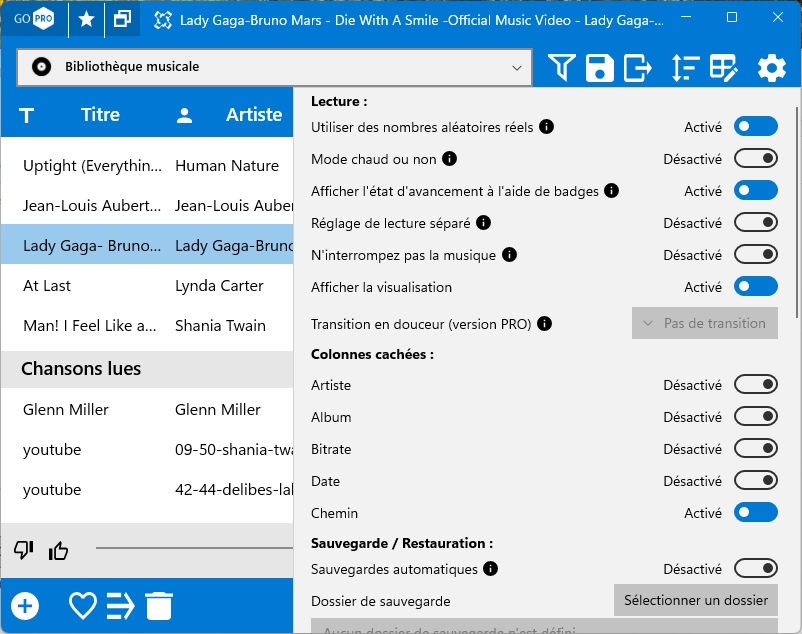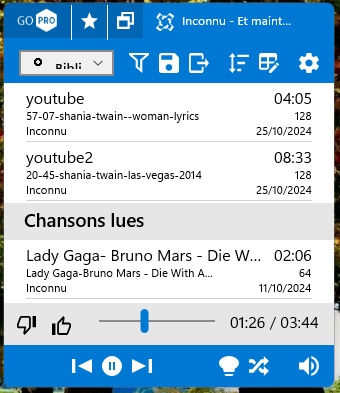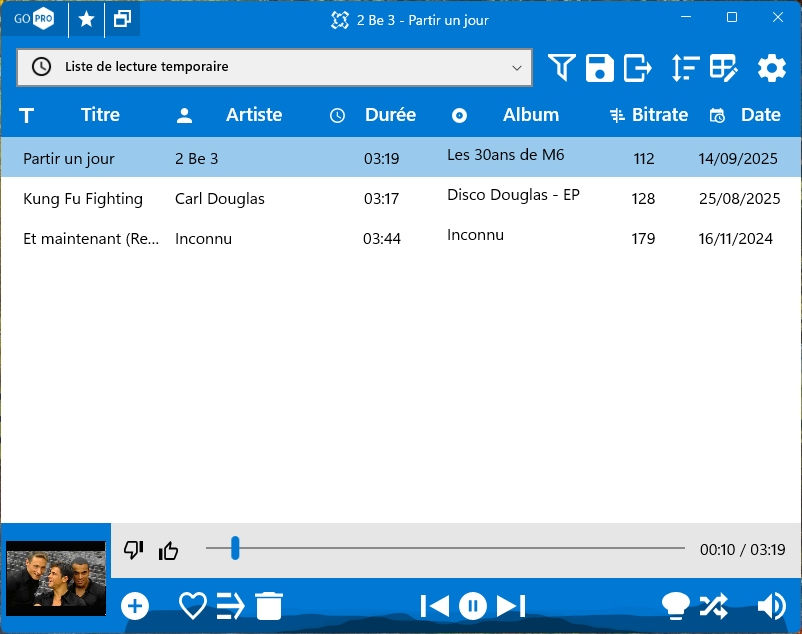- Kappa

- 5 nov. 2025
- 2 min de lecture
New Folder Wizard est une application minuscule et portable que vous pouvez utiliser pour créer de nombreux dossiers en un rien de temps, en fonction de filtres que vous définissez. Cela peut vous faire gagner beaucoup de temps si vous organisez des données dans plusieurs répertoires, par exemple.
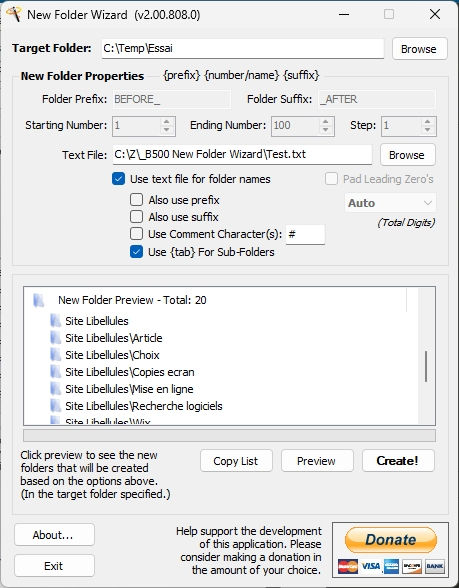
New Folder Wizard est une application exécutable directement sans installation, après téléchargement et peut s’exécuter sur n’importe quel ordinateur avec un minimum d’effort.
L’interface de l’application est constituée d’une seule fenêtre avec une mise en page bien définie, où vous pouvez établir un répertoire cible et configurer les propriétés des nouveaux dossiers. Vous pouvez modifier le préfixe et le suffixe d’un nom de dossier, ainsi que saisir le numéro et l’étape de début et de fin.

Il est également possible d’utiliser un fichier texte pour les noms de dossiers, ainsi que le préfixe, le suffixe, les caractères de commentaire et l’étiquette pour les sous-répertoires.

Supposons que vous souhaitez créer rapidement dans un dossier (par exemple sur C:\Temp\Essai) une structure complexe de dossiers que vous avez défini dans un fichier texte (ici Test.txt):

Il suffit alors de compléter les différents champs de New Folder Wizard et de cliquer sur le bouton Preview comme ceci :

Si vous n'êtes pas satisfait du résultat en visualisation préalable, décocher la case de "Use text file for folder names" et recomposer votre fichier texte.
Dans le cas contraire il vous suffit de cliquer sur le bouton Create! et vos dossiers seront automatiquement créés après validation et confirmation :


Et tous vos dossiers et sous-dossiers seront disponibles immédiatement dans l'Explorateur de fichiers :

Simple et efficace , même si New Folder Wizard n'a plus de site référencé, tout en étant encore diffusé par de nombreuses structures spécialisées en la matière!
-----------------------------
Téléchargement : New Folder Wizard (via Major Geeks.com)
Page de présentation : New Folder Wizard 2.00.808.0